Как делают телевизоры и телефоны
Обновлено: 14.05.2024
Зачем подключать телефон к телевизору? Таким образом, вы можете быстро отобразить на нем сохраненные фото или видео. Вы также можете смотреть фильмы с VOD-сервисов , недоступных по телевизору, и даже играть в мобильные игры на большом экране. Предлагаю несколько вариантов, как подключить смартфон к телевизору.
Есть несколько способов подключить телефон к телевизору - как по беспроводной сети, так и по кабелю. В первом случае вам понадобится Smart TV , во втором должно хватить телевизора со стандартными разъемами HDMI . Какой вариант лучше? Все зависит от того, чего вы ожидаете. Однако нельзя отрицать, что использование беспроводной связи будет намного проще - хотя и с совместимым оборудованием. В настоящее время это не станет большой проблемой. Смартфоны на базе Android и iOS легко подключаются к телевизору - есть встроенные решения, благодаря приложениям, облегчающим зеркальное отображение экрана и потоковую передачу мультимедиа на внешний ресивер.
Как подключить телефон к телевизору по беспроводной сети
Для подключения телефона к телевизору с помощью беспроводной связи, как следует из названия, потребуется доступ к сети Wi-Fi - как с телефона (или планшета), так и с телевизора, на котором мы хотим, например, отображать мультимедиа. Этому будут способствовать решения от производителей смартфонов, такие как Smart View от Samsung или Chromecast от Google . Вы также можете использовать функции, предлагаемые WiFi Direct , без использования маршрутизатора или сервера. Роль точки доступа в данном случае играет мобильное устройство, которое отправляет мультимедиа прямо на телевизор. Wi-Fi Direct использует, например, Miracast - стандарт, созданный Wi-Fi Alliance, который, хотя все еще поддерживается некоторыми производителями, недоступен для iOS или чистого Android (от Miracast отказались с запуском Android 6.0 Marshmallow).
Apple и Google используют собственные решения - AirPlay и Google Cast , которые намного популярнее. Хотя в случае с технологией Apple это касается только новых телевизоров и от избранных производителей. Подключение телефона к телевизору с помощью беспроводной связи не только позволит вам отображать экран, мультимедийный или другой контент на телевизоре, но также позволит дистанционное управление - например, с помощью специальных приложений, служащих цифровым пультом дистанционного управления . Так что нет необходимости тянуться к дополнительному устройству. Вы можете управлять всем со своего смартфона.
Как подключить телефон к ТВ "по кабелю"
Что делать, если у телевизора нет интеллектуальных функций, в том числе встроенного Wi-Fi? Здесь на помощь приходят более традиционные решения. Передача картинки с телефона на телевизор по USB возможна, но есть проблема. В смартфонах используются не телевизионные разъемы, поэтому вам понадобится переходник или специальный кабель HDMI с одним концом. Такая комбинация сделает экран, отображаемый на смартфоне, также показанным на телевизоре. Вам просто нужно помнить о существенном ограничении - необходимости поддерживать постоянное кабельное соединение, будь то при просмотре фотографий и видео или при использовании приложения VOD. Это не так удобно, как с беспроводным подключением, но в некоторых ситуациях работает нормально.
Как подключить Android-смартфон к телевизору
Подключение телефона к телевизору не должно быть большой проблемой, если у вас есть устройства Android. Особенно, если в телевизоре есть Android TV . С его помощью у вас есть доступ к функции трансляции, предлагаемой Google и основанной на технологии, которая позволяет отправлять мультимедийные материалы и приложения с вашего телефона, планшета или ноутбука на телевизор (без необходимости использовать дополнительное устройство Google Chromecast). Вот где пригодится приложение Google Home доступно в Google Play. Это позволит вам отразить экран телефона на телевизоре, а не только отдельные мультимедиа. На телевизоре будет отображаться то, что в данный момент видно на телефоне. Быстро и удобно. Многие мультимедийные приложения работают с Chromecast. Достаточно упомянуть YouTube, Netflix или HBO GO . Во время воспроизведения на экране отображается характерный значок, позволяющий быстро передавать контент на телевизор.
Однако встроенного Chromecast вы не найдете в новых телевизорах LG или Samsung . У обеих компаний есть свои операционные системы. Здесь вы можете использовать собственные решения, например Smart Share от LG, который позволяет отправлять мультимедийные файлы с телефона, ПК, планшета прямо на экран телевизора. Приложение LG TV Plus потребуется для правильной работы доступно в Google Play. Samsung использует аналогичную систему Smart View (ранее Screen Mirroring), которая сочетает в себе функцию дистанционного управления с телефона с воспроизведением фильмов, музыки или отображением изображений на экране телевизора. Выбранный контент будет мгновенно воспроизведен на большом экране. Однако, если у вас нет беспроводного подключения к телевизору, вы всегда можете использовать альтернативу в виде кабеля HDMI с адаптером, который вы будете подключать к телефону. Это позволит отображать его экран на телевизоре.
Как подключить смартфон Apple к телевизору
С телефонами Apple все не так просто, как с устройствами Android. Apple делает упор на собственные решения, которым не всегда нравятся технологии, предлагаемые другими производителями оборудования. В течение многих лет было невозможно удобно отобразить экран телевизора без средств Apple TV . К счастью, ситуация меняется, и если вы недавно купили новый телевизор, есть большая вероятность, что он поддерживает AirPlay 2 . С помощью этой функции вы можете транслировать или делиться контентом с устройств Apple на Smart TV, совместимом с AirPlay 2 , без необходимости покупать Apple TV.
Оборудование Apple также можно подключить к телевизору. Это касается и iPad. Сам я часто использую док-станцию USB-C ( недавно я рассказывал о подобной ), у которой есть дополнительные порты, в том числе HDMI. Я собираю все вместе, выбираю правильный источник на телевизоре и могу наслаждаться изображением с iPad на телевизоре - так я смотрю фильмы и сериалы с Apple TV +, потому что на моем телевизоре нет приложения Apple (он слишком старый). Это решение работает нормально, хотя известно, что оно не совсем удобно. Чтобы перемотать назад, приостановить или возобновить воспроизведение, мне нужно перейти на iPad.
Телефон, подключенный к телевизору. Нет ничего сложного
Подключение телефона к телевизору - по беспроводной сети или с помощью кабеля HDMI - не должно быть большой проблемой. Тем более, что производители телевизоров пошагово проведут вас через все этапы настройки телевизора и мобильного приложения, чтобы клонирование или потоковая передача фильмов, фотографий, музыки или другого контента происходили без перерывов.
А на этом у меня всё. Делитесь впечатлениями от этого обзора с друзьями в соц. сетях. Если что-то упустил, то добавьте своё мнение в комментариях. Не забывайте поставить лайк и подписаться на канал Спасибо.

О том, как подключить телефон к телевизору без WiFi, думают многие пользователи. Это важная функция, о которой знают не так много людей, потому что она не так распространена, а также подключение требует особенных знаний. Все это о подключении телефона к телевизору при помощи блютуз – подключения.
Существует большое количество способов, которые помогут пользователю выполнить это. Многие устройства обладают начинкой либо Андроид, либо iOS, именно поэтому они обладают большинством функций, которые необходимы. Не каждый пользователь знает, как подключить свой домашний гаджет к телевизору, потому что телефон так просто не воткнешь в провод, как делается это с большинством плееров. Телевизор должен иметь возможность настроиться четко для передачи контента большинством смартфонов или же планшетов на большой экран.
Стоит разобрать то, от чего зависит успешность подключения телефона к телевизору, как это делать проще на большом экране, а также что делать при неудачах и проблемах.
Для чего подключать телефон к телевизору
Смартфон – это тот незаменимый прибор, который может и фотографировать, и хранить информацию, и показывать её, а также много чего другого. На нем хранится большое количество информации, в том числе и семейные фотографии, музыка и видеоролики. Также через него можно подключаться к крупным платформам, после чего свободно смотреть тот же самый Ютуб в отличном качестве.
Все эти возможности медиа можно достаточно просто перетащить на телевизор, потому что на большом устройстве всегда приятнее смотреть за тем, как что-то меняется. Большой экран создает полноценную картину, именно поэтому трансляция контента с мобильного телефона на большой телевизор – это отличная система.
Обратите внимание! Способ подключения и взаимодействия зависит прежде всего от того, какого типа смартфон, а также телевизор. Таким образом телевизор со Смарт ТВ может предложить гораздо больше функций, нежели обычное устройство. Кинескопные телевизоры не имеют такой возможности воспроизведения информации, да и качество у них будет в несколько раз хуже.
Общая схема подключения телефона к телевизору
Прежде чем приступать к основному подключению, пользователю необходимо узнать в целом, какова общая схема подключения мобильного устройства к телевизору через любой носитель и способ, а не только Bluetooth. Все это из-за того, что не все телевизоры поддерживают такой вид подключения.
В целом существует два вида подключения:
Общая схема подключения для передачи данных выглядит таким образом:
- Для начала пользователю необходимо понять, какая у него модель телевизора. Если она достаточно новая, то ему повезло, так как подключение беспроводным методом для него возможно. Также стоит посмотреть, какая у пользователя модель мобильного устройства, потому что иногда устройства не присоединяются из-за того, что разные версии Блютуз;

- После этого стоит проверить, какие есть разъемы и на телевизоре, и на телефоне. Если есть необходимые разъемы, то подключение при помощи проводов точно возможно;
- После этого стоит проверить, можно ли присоединить друг к другу устройства, правильно их соединить для трансляции. Может быть просто потребуется использовать WiFi;
- Далее можно соединить их кабелем или же любым удобным пользователю способом без проводов.
Всегда стоит ориентироваться на то, каковы особенности техники. Со смарт ТВ намного проще, потому что там есть Wi-Fi, к которому можно всегда подключиться. В остальных случаях необходимо покупать специальные провода или же дополнительные программы устанавливать.
| Вопрос | Ответ |
| Какие беспроводные методы сопряжения самые популярные? | К самым популярным относятся: подключение через Bluetooth, Wi-Fi, DLNA, Miracast и другие приложения. |
| Что делать, если не работает беспроводной вариант? | Стоит использовать вариант, который предполагает наличие проводов, однако, это не всегда очень удобно. |
| Что лучше: беспроводной или проводной вариант? | Каждый имеет свои плюсы и минусы. В беспроводном варианте не нужно возиться с проводами, однако, подключение не всегда стабильное и четкое. При проводном варианте велика вероятность того, что подключение не пропадет, но очень неудобно использовать провода. |
Как подключить телефон к телевизору через блютуз
Для Андроидов и iOS есть некоторые различия в подключении к телевизору. Отличие заключается в том, что для Андроид необходимо также использовать дополнительные устройства, которые также могут понадобиться и на Айфоне, однако, на Айфоне чаще всего встретиться встроенная функция. Стоит рассмотреть каждый способ подключения для того, чтобы все понять и вопросов не оставлять.
Для телефонов на Андроиде
Если рассматривать то, как подключить Андроид смартфон к телевизору при помощи блютуз, то все достаточно просто, так как пользователь может использовать базовые настройки своего телефона, а также базовые настройки телевизора.
Обратите внимание! Подключение возможно только в том случае, если пользователь имеет блютуз на телевизоре. Стоит заранее проверить, подключается ли он на нем или нет.
Алгоритм достаточно прост и распространяется на все устройства, в том числе и на iOS:
После этого можно достаточно просто и легко транслировать то, что хотел бы пользователь Андроида прямо на большой экран, так как оба устройства подключаются друг к другу достаточно быстро.
Для Айфонов
Стоит отметить, что для Айфонов придерживается точно такой же алгоритм. Однако, на Айфоне часто присутствуют другие способы подключения, более подробно о которых стоит поговорить далее.
Алгоритм точно такой же:

Достаточно простой алгоритм, который осилит каждый.
Если что-то пошло не так
Если у пользователя что-то пошло не по плану, то он может обратиться к таблице ниже. В ней даны все основные пункты, чтобы так или иначе разобраться с проблемой.
Как еще можно подключить телефон к телевизору
Оказывает так, что подсоединены оба устройства к одной сети интернета, но также они могут транслировать данные друг на друга просто и без проблем.
Для Айфона часто подсоединяют разные шнуры, чтобы использовать проводной тип подключения. Подключаем провода, после чего прямо соединение обеспечено.

Современный смартфон по сути является карманным компьютером с множеством полезных функций. Однако, дисплей даже самого большого телефона не идет ни в какое сравнение с экраном телевизора. Поэтому, многие владельцы смартфонов хотят подключиться к ТВ и с его помощью просматривать полноразмерные изображения. Сделать это можно разными способами. Далее рассмотрим как подключить телефон к телевизору через Wi-Fi.
Что даст подключение телефона к телевизору
Практически все новые модели смартфонов являются миниатюрными мультимедийными центрами с широким функционалом. Многие устройства способны демонстрировать фильмы в качестве на уровне Ultra HD. Однако, зачастую такие просмотры не всегда удобны на сравнительно небольших экранах. В таких случаях рекомендуется подключить телефон к телевизору, и уже с большого монитора смотреть любимый контент.
После того как будет подключен мобильный интернет к телевизору, пользователь получит сразу множество неоспоримых преимуществ:
- Управление со смартфона становится намного удобнее, по сравнению с обычным пультом. Те же названия роликов на Ютубе легче и проще набираются на клавиатуре телефона.
- Все функции умного аппарата переносятся на телевизионный экран, и телевизор фактически превращается в проектор.
- Фото и видео, снятые на телефон, демонстрируются крупным планом и в хорошем качестве.
- Интернет-серфинг остается таким же полноценным, можно пользоваться играми и другими приложениями. Телевизор нередко используется для наглядных демонстраций и презентаций.
Для повышения удобства и комфорта, к телевизионному приемнику допускается подключение клавиатуры или джойстика. С этой целью используется беспроводное соединение Bluetooth.
Как транслировать с телефона на телевизор — Варианты подключения
Подключить телефон к телевизору возможно двумя способами: через беспроводное соединение или с использованием различных соединительных кабелей. Большинство предпочитает первый вариант, как наиболее удобный в связи с отсутствием проводов. Ниже представлены инструкции как подключиться к телевизору через телефон разными способами.
Подключение через Wi-Fi
При подключение телефона к телевизору через wifi, многие сталкиваются с проблемой отсутствия функции Direct. В таких случаях, вполне возможно обойтись без нее, главное, чтобы оба устройства были включены в общую беспроводную сеть. Для подключения телевизора к роутеру допускается использование кабеля патч-корд.
К основным способам как подключиться к телевизору через телефон можно отнести следующие:
Среди наиболее популярных программ, устанавливаемых на смартфоны, можно отметить следующие:
- Samsung Smart View. Предназначено только для телевизоров от Самсунга. По сути, это файловый менеджер, благодаря которому телефон становится полноценным пультом управления.
- MirrorOP и iMediaShare. Могут работать с любыми телеприемниками. Отличаются простым и понятным интерфейсом. Все подсказки отображаются на экране, остается лишь выполнять их в точности.
Перед использованием этих приложений, нужно убедиться, что оба устройства включены в домашнюю беспроводную сеть. После этого, нужно синхронизировать телефон с телевизором между собой. Если же в телевизоре нет встроенного модуля Wi-Fi, можно воспользоваться внешним адаптером с такой же функцией.
С помощью технологии WI-FI Direct
Для того, чтобы подключить телефон к телевизору этим способом, необходимо соблюдение ряда условий. В телеприемнике должен быть встроенный модуль Wi-Fi, а на смартфоне стоять операционная система Андроид от версии 4 и выше.
Настройка соединения осуществляется в несколько этапов:
Через короткое время произойдет подключение и синхронизация обоих устройств по беспроводной сети. На экране телевизора появится картинка со смартфона. После этого можно просматривать любой контент — фильмы, клипы, ролики и т.д.
Как подключить телефон к телевизору через Chromecast
Для того чтобы соединить телефон с телевизором, необходимо подготовить все компоненты такого подключения. Кроме смартфона с ОС Андроид и телеприемника, понадобится специальная приставка от Гугл. Ее название – Chromecast, а ее подключение к телевизору осуществляется через разъем HDMI.
В самом начале нужно выполнить подключение адаптера Chromecast к телевизору. Это можно сделать двумя способами.
- В первую очередь адаптер вставляется в свободный порт HDMI. Затем в него вставляется один конец питающего кабеля, а другой – в блок питания. После этого, включаем его в розетку.
- Второй способ используется, когда отсутствует свободная розетка. В этом случае кабель подсоединяется к незанятому разъему USB на самом телевизоре. Все подключения должны быть плотными и надежными.
После всех подключений можно переходить к настройкам. Данная операция выполняется в несколько этапов:
Используя технологию Miracast
Технология Miracast позволяет подключить смартфон к телевизору через беспроводную сеть. По своим качествам такое соединение получается не хуже кабеля HDMI, поскольку обеспечивает прямую передачу аудио и видеофайлов любого формата. Технология уверенно действует в большом радиусе от источника сигнала и совместима с разными типами колонок, экранов и другого оборудования.
Активация Миракаст в телевизоре несложная и выполняется в несколько действий. В разных моделях они будут незначительно отличаться, но общий принцип остается тот же. В качестве примера можно рассмотреть устройства от известных производителей.
Первый телевизор – LG – настраивается следующим образом:
Разобравшись с телевизорами, можно переходить к настройкам на смартфонах с ОС Андроид. Все манипуляции выполняются в несколько этапов:
Через кабель HDMI
Кабель HDMI обеспечивает передачу аудио и видео контента с высоким качеством и уровнем разрешения. Данная технология часто применяется для вывода изображений со смартфона на экран телевизора. Установление связи между телевизором и смартфоном осуществляется с помощью кабеля HDMI и специального переходника MHL.
Подключение смартфона к телевизору выполняется через соответствующие порты: в телевизоре – HDMI, в телефоне – microHDMI. На концах кабеля должны быть аналогичные разъемы. Однако, в большинстве смартфонов такой порт отсутствует, поскольку его установка на современные модели нецелесообразна. На помощь приходит переходник MHL, оборудованный разъемом microUSB и портом HDMI. Сбоку на корпусе расположен порт USB для подключения источника питания.

Через USB кабель
Когда умные телефоны подключаются к телевизору посредством кабеля USB, они выступают лишь в роли обычного внешнего накопителя. В этом случае картинка не дублируется на экран. Транслируется только тот контент, который хранится в памяти смартфона.
Подключение выполняется так:
Подключение при помощи Dlna
Технология dlna напоминает подключение через USB, только без проводов. Для ее использования понадобится специальное приложение, устанавливаемое на смартфон. Существует несколько таких утилит, среди которых наибольшей популярностью пользуется BubbleUPnP.
Данное приложение будет рассмотрено в качестве примера при передаче данных с телефона на телевизор по беспроводной технологии:
В данном случае смартфон выступает как внешний накопитель, поэтому трансляция напрямую из интернета невозможна.
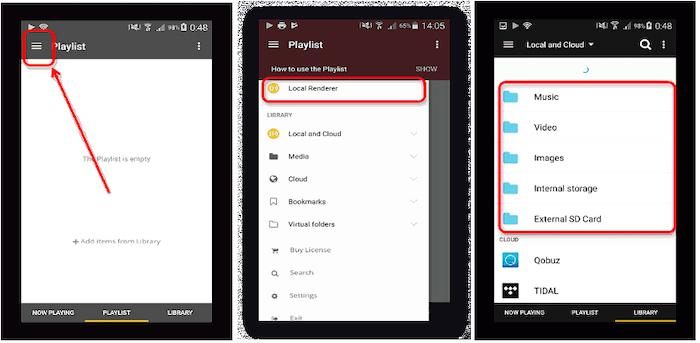
Как подключить телефон к телевизору через AirPlay
Еще один способ передачи данных через телефон с ОС Андроид на экран телевизора – технология AirPlay, работающая автоматически в беспроводных сетях. Для работы используются в основном Apple TV и другая аппаратура, поддерживающая данную технологию.
До недавнего времени AirPlay была доступна только владельцам гаджетов от Apple. Однако, теперь ее могут использовать и средства с ОС Андроид. Превращение смартфона в приемное устройство AirPlay возможно с помощью бесплатного приложения Kodi. Фактически, это медиа-центр с множеством полезных функций, в том числе и поддержки данной технологии.
После того как все установлено и настроено, можно приступать к отправлению контента.
Создаем на телефоне медиасервер
Одной из полезных функций, которую можно создать на смартфоне своими руками, является медиасервер. Для этого вовсе не требуется новое устройство, вполне подойдет устаревший, но исправный аппарат. Производительность телефонов с ОС Андроид сопоставима с настоящими серверами. Благодаря широким возможностям, обеспечивается полноценная потоковая трансляция аудио и видео файлов на компьютеры, игровые приставки, телевизоры и другие средства воспроизведения.
Разработаны специальные программы, позволяющие использовать смартфон в качестве полноценного сервера. Среди них, наиболее популярными считаются следующие:
Трансляция через YouTube — Как вывести видео с телефона на телевизор
Еще один способ воспроизвести видео с телефона на телевизор заключается в возможности трансляции любого видео через YouTube при подключении телефона к смарт ТВ. Для того чтобы смотреть видео с телефона на телевизоре, нужно выполнить следующие действия:
Другие программы для подключения
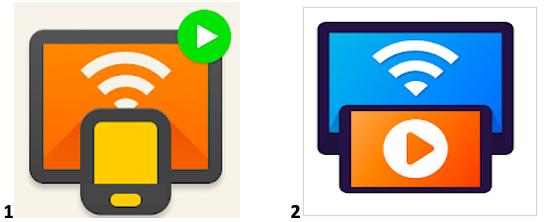
Существует немало других приложений, чтобы синхронизировать телефон с телевизором. Их можно легко найти, например, в магазине Google Play. В качестве примера можно привести две утилиты от Cast to TV с хорошим рейтингом среди пользователей.
- Первая из них (рис. 1) обеспечивает передачу локальных изображений, аудио и видеофайлов на Смарт ТВ и другие устройства. Приложение отличается следующими положительными качествами:
- Передача видео с телефона на ТВ.
- Доступные устройства для передачи определяются автоматически.
- Локальные аудио и видео файлы можно добавить в очередь воспроизведения.
- Проигрывание осуществляется в случайном порядке, в режиме повтора и циклично.
- Простое и понятное управление со смартфона. В том числе, регулировка громкости, перемотка и т.д.
- Второе приложение работает примерно так же. Со смартфона транслируется весь прямой эфир, любые файлы аудио, видео и фото. Основные преимущества утилиты заключаются в следующем:
- Прямые трансляции и IPTV.
- Захват видео с Ютуба и других сервисов в автоматическом режиме.
- Трансляция видео с разными разрешениями.
- Встроенный браузер обеспечит поиск любимых фильмов.
- Умный пульт для регулировок и управления.
Проблемные ситуации при подключение
Если же неисправность все же имеет место, нужно выполнить несколько действий:
- Проверить, корректно ли выбраны порты.
- Убедиться в работоспособности кабеля, соединив с его помощью другие приборы.
- Проверить совместимость передаваемых файлов, их форматы и другие показатели. Вполне возможно, что телевизор их не определяет из-за своих характеристик.
- Выполнить переключение режимов. МТР попробовать заменить на РТР или на USB. Все действия выполняются в настройках источника сигнала.
В случае выявления неисправности разъемов, их нужно отремонтировать или подключиться к телевизору другими способами.
Какой способ подключения выбрать
Среди всех известных способов как телевизор подключить к интернету через телефон, наиболее актуальным считается подключение через кабель HDMI, или через беспроводные сети с приложениями AirPlay, Chromecast или Miracast. Каждый способ выбирается в зависимости от моделей телевизора и смартфона.
Варианты подключения через USB, DLNA и Wi-Fi Direct считаются морально устаревшими, поэтому они применяются, когда другие способы не дали результатов.
Наиболее оптимальным при наличии Смарт ТВ и телефона с ОС Андроид, считается соединение посредством Miracast. Это самый удобный способ, позволяющий транслировать любой контент в режиме реального времени.

Современные телефоны — это полноценные мини-компьютеры.
Однако подключить смартфон к телевизору довольно просто. И сделать это можно как с помощью кабеля, так и через беспроводное соединение по WiFi и Bluetooth.
Какой функционал и возможности это предоставляет пользователю? А также как именно выполняется сопряжение ТВ и смартфона?
Зачем подключать телефон к телевизору
Можно выделить следующие сценарии использования такого соединения:
![2]()
Подключение при помощи кабеля
В зависимости от модели смартфона подключение можно осуществить через:
- USB-кабель. Актуально для тех телефонов, которые поддерживают USB-OTG.
- HDMI-кабель. Вариант для смартфонов, в которых предусмотрен порт HDMImini.
Подключение через USB
После этого на ТВ появится ярлык подключенного устройства. Смартфон будет отображаться в качестве внешнего накопителя для хранения данных. Можно будет скопировать с него файлы во внутреннюю память ТВ (или подключенный жесткий диск).
Подключение через кабель HDMI
Если в смартфоне имеется порт microHDMI или HDMImini, то их можно использовать для вывода изображения с телефона на экран телевизора.
Все, что потребуется для этого — это подключить кабель к соответствующим портам (на ТВ — это HDMI IN, на телефоне — microHDMI), а затем в настройках телевизора в качестве источника видеосигнала выбрать HDMI.
![3]()
Беспроводные варианты подключения
В каждом современном смартфоне имеется несколько модулей беспроводной связи: Bluetooth и WiFi.
Многие телевизоры поддерживают обмен данными с их использованием. Причем, для реализации разных задач используются различные протоколы сетевого соединения. Телефоны от iPhone также поддерживают большинство из них, хотя функционал у Android в этом плане — на порядок выше.
Подключение по Bluetooth
Пошаговый алгоритм подключения ТВ и телефона с помощью Bluetooth:
Смартфон автоматически обнаружит, какие протоколы передачи данных поддерживаются телевизором. Соответственно, можно будет использовать телефон в качестве пульта дистанционного управления (потребуется установить дополнительное приложение) или же обмениваться данными (отправлять фото на экран ТВ).
Подключение по WiFi
Есть 2 варианта подключения смартфона к телевизору по WiFi:
В любом из этих случаев пользователь сможет:
- Включить воспроизведения контента с телефона на экране ТВ. Необходима поддержка функции Chromecast (по умолчанию имеется во всех телевизорах, работающих под управлением Android TV).
- Получить доступ к внутреннему хранилищу ТВ через DLNA. Все устройства, соединение через WiFi, автоматически организовывают локальную сеть между собой. То есть они могут обмениваться данными. В смартфон предварительно нужно установить файловый менеджер, поддерживающий работу через DLNA (например, ES Explorer или MI Проводник).
![4]()
Подключение через DLNA
DLNA — это универсальный протокол сетевой передачи. Поддерживается всеми Андроид-смартфонами, большинством телевизоров (выпущенных после 2014 года, когда данный вариант соединения и стал распространенным).
С помощью DLNA между устройствами можно организовать полноценную локальную сеть. Главное преимущество данного метода — это пропускная способность свыше 100 Мбит/с (ограничена только скоростью самого роутера).
Итак, для реализации подключения через DLNA потребуется:
Если со стороны ТВ нет запрета на внешние сетевые соединения, то в приложении отобразится дерево файлов внутреннего хранилища ТВ. Можно будет скопировать оттуда любые данные, вставить из памяти смартфона.
Для увеличения скорости передач данных рекомендуется поднести телефон ближе к роутеру. Если смартфон поддерживает частоту 5GHz для WiFi — использовать её (пропускная способность до 860 Мбит/с).
![5]()
Подключение через AirPlay
AirPlay — это аналог Chromecast. Функция позволяет через WiFi передать изображение на внешний дисплей с телефона. Поддерживается в смартфонах от Apple (iPhone или iPAD с iOS версии 8 или новее).
Итак, для подключения через AirPlay, необходимо:
![6]()
Подключение через Miracast
Miracast — это протокол беспроводного подключения монитора. Используется с 2012 года. Не особо популярен, поэтому поддерживается только в ограниченном количестве телевизоров. Но поддержка в Android реализована ещё в версии 4.0.
Для настройки соединения потребуется:
Опять же — оба устройства должны быть подключены к одной и той же WiFi-сети. И поддержка Miracast также должна быть реализована в самом маршрутизаторе (как правило, все устройства, выпущенные после 2012 года).
![7]()
Подключение через Chromecast
Chromecast — это протокол беспроводной передачи изображения и аудио, разработанный компанией Google. Поддерживается в телевизорах под управлением Android TV, а также в Андроит-смартфонах.
С помощью Chromecast можно не только дублировать изображение с экрана телефона, но и включить потоковое воспроизведение мультимедиа. Каких-либо специальных настроек не потребуется. Функция работает только если и телевизор, и смартфон подключены к одной WiFi-сети.
На телевизорах с поддержкой Smart TV могут использоваться следующие операционные системы:
- Android TV. Самая распространенная. Поддерживает подключение как Android, так и iPhone.
- Web OS. Сейчас считается устаревшей. Телефон подключить без кабеля не получится.
- Tizen OS. Есть несколько версий. Беспроводное подключение телефона возможно. Лучше всего работает со смартфонами от компании Samsung (так как Tizen OS является ОС, разработанной данным концерном).
Для подключения телефона по WiFi или Bluetooth к Smart TV потребуется:
Далее нужно дождаться окончания сопряжения. Доступный пользователю функционал будет зависеть от версии Bluetooth, установленной в ТВ и самом телефоне.
Для использования телефона в качестве пульта дистанционного управления Smart TV рекомендуется установить приложение Android Remote Controller (можно бесплатно скачать из GooglePlay).
Когда телевизор и смартфон будут подключены к домашнему WiFi, то достаточно запустить программу и на дисплее телефона будут отображены виртуальные кнопки навигации.
Подключение через адаптер
Подключение через адаптер — это вариант для старых телевизоров, у которых нет ни USB, ни HDMI. Поддержка WiFi или Bluetooth, соответственно, также отсутствует. Можно использовать адаптер, конвертирующий сигнал с HDMI на RCA. А к нему сам телефон подключить при помощи кабеля.
Если же нужно организовать именно беспроводную передачу данных, то оптимальный вариант — это использование такого же конвертора с HDMI на RCA (или VGA, DVI, Scart), а также приставки Chromecast. Это позволит передавать изображение с Андроид и использовать телевизор в качестве внешнего беспроводного дисплея.
Нужно лишь учесть, что разрешение и четкость картинки будет ниже, нежели прямое соединение без адаптера.
Читайте также:







